आधुनिक स्मार्टफोन, टैबलेट, लैपटॉप, कंप्यूटर का हर मालिक तथाकथित "बंदूकों" से परिचित है। कुछ के लिए, वे कुछ गतिविधियों के लिए बहुत आवश्यक हैं, वे किसी को विचलित और परेशान करते हैं, किसी के लिए वे किसी चीज़ को बढ़ावा देने में महत्वपूर्ण भूमिका निभाते हैं। एक तरह से या किसी अन्य, यह उनके सार, किस्मों और निश्चित रूप से, इन कष्टप्रद पॉप-अप विंडो से छुटकारा पाने के तरीकों को समझने लायक है।
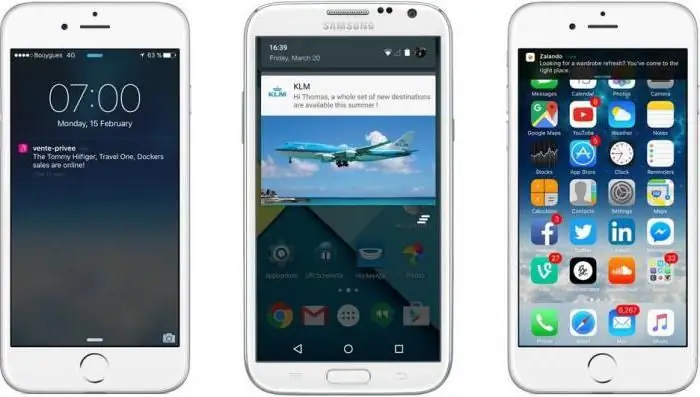
पुश नोटिफिकेशन क्या हैं
जिन सूचनाओं में हम रुचि रखते हैं उनकी परिभाषा इस प्रकार हो सकती है:
- गैजेट की स्क्रीन पर छोटे पॉप-अप संदेश, उपयोगकर्ता को एक महत्वपूर्ण घटना की याद दिलाते हुए, स्मार्टफोन पर इंस्टॉल किए गए एप्लिकेशन में से एक में अपडेट;
- एक लोकप्रिय मार्केटिंग टूल - ये बैनर और आइकन हैं जो न केवल उपयोगकर्ता को डिवाइस पर डाउनलोड किए गए एप्लिकेशन के बारे में भूलने से रोकते हैं, बल्कि किसी भी समाचार, प्रचार, निजी संदेश आदि के बारे में व्यक्ति को सूचित करते हैं;
- एक प्रकार की तकनीक जो उपयोगकर्ताओं को सर्वर से जानकारी वितरित करती है;
- विशेष रूप से मोबाइल उपकरणों के लिए - संक्षिप्त जानकारी वाली विंडो जो स्क्रीन के शीर्ष पर दिखाई देती हैंबंद प्रदर्शन;
- पीसी और लैपटॉप के लिए (वेब-पुश एक अपेक्षाकृत नई घटना है), ब्राउज़र सूचनाएं उस साइट द्वारा निर्देशित डेस्कटॉप पर पॉप-अप विंडो होती हैं, जिसकी गन उपयोगकर्ता ने सब्सक्राइब की है।
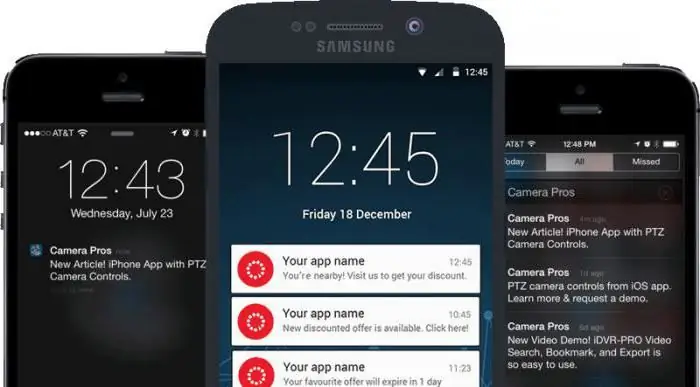
पुश नोटिफिकेशन क्या हैं? उपयोगकर्ता APNS (Apple Push Notification Service) को त्वरित सूचनाएं भेजने के लिए सेवा के iOS 3 के लिए Apple द्वारा पेश किए जाने के बाद यह समस्या व्यापक रूप से रुचिकर हो गई। यह ध्यान देने योग्य है कि Apple से पहले, Google द्वारा Android उपकरणों के लिए तकनीक को पहले ही लागू कर दिया गया था - लगभग एक साल पहले।
मोबाइल पुश सूचना
इस प्रकार, विभिन्न निगमों के स्मार्टफ़ोन की अपनी विशिष्ट पुश सूचना सेवाएँ होती हैं। आइए संक्षेप में उन सभी को स्पर्श करें। जैसा कि पहले ही उल्लेख किया गया है, Apple की सेवा को APNS कहा जाता है। यह सफारी ब्राउजर और ओएस एक्स के लिए भी काम करता है। आईफोन और आईपैड के लिए पुश नोटिफिकेशन निम्नलिखित किस्मों में उपलब्ध हैं:
- बैज - नई सूचनाओं या अन्य सूचनाओं की संख्या के साथ मेनू में एप्लिकेशन आइकन पर एक सर्कल प्रतीक दिखाई देता है;
- बैनर - स्क्रीन के शीर्ष पर या स्लीप मोड में फ्लैशिंग डिस्प्ले पर कुछ जानकारी वाला एक पर्दा दिखाई देता है (नियमित बैनर स्वचालित रूप से गायब हो जाते हैं, और कुछ कार्रवाई चेतावनियों के साथ की जानी चाहिए);
- ऑडियो, ऑडियो/बैनर - एक अधिसूचना ध्वनि उपयोगकर्ता को एक नई घटना के बारे में सूचित करती है (आप एक बैनर के साथ इसकी उपस्थिति को कॉन्फ़िगर कर सकते हैं)।
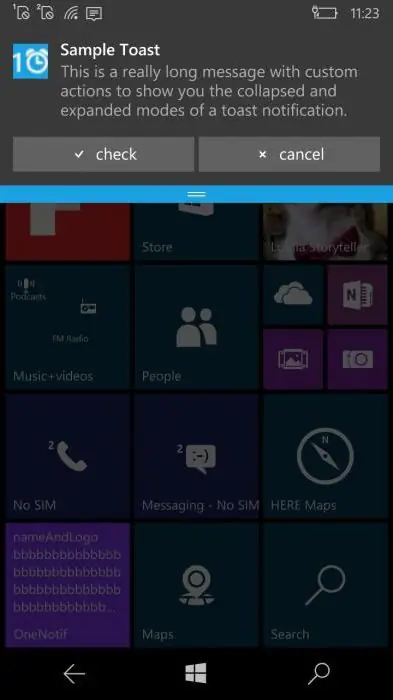
सबसे ज्यादाAndroid के लिए Google की ओर से इस तरह की सूचनाओं के पहले (2008) विकास को C2DM (क्लाउड टू डिवाइस मैसेजिंग) कहा गया। 2012 में, इसे GCM (Google क्लाउड मैसेजिंग) द्वारा बदल दिया गया था। यह वह है जो क्रोम से एप्लिकेशन में पुश नोटिफिकेशन को प्रदर्शित करने की अनुमति देती है। एंड्रॉइड ओएस में, अपने खुलेपन के लिए जाना जाता है, "बंदूकें" के लिए कोई मानक रूप नहीं हैं - वे उपयोगकर्ता की सहमति से प्रकट होते हैं, जैसा कि वे इस या उस एप्लिकेशन के डेवलपर्स द्वारा योजनाबद्ध थे - आईफोन के समान एक बैनर, स्क्रीन के शीर्ष पर एक लाइन, ड्रॉप-डाउन "पर्दा" "आदि में एक विंडो।
माइक्रोसॉफ्ट स्मार्टफोन्स पर एमपीएनएस सिस्टम उपलब्ध है, जो विंडोज फोन डिवाइसेज पर वर्जन 7 से शुरू होता है। आईफोन और आईपैड के लिए, यहां तीन पुश विकल्प उपलब्ध हैं:
- टोस्ट - स्क्रीन के शीर्ष पर क्लिक करने योग्य 10 सेकंड का बैनर;
- लाइव शीर्षक - ऐप आइकन पर सूचनाओं की संख्या वाला आइकन;
- कच्चा - एक विशिष्ट (अक्सर गेमिंग) मोबाइल एप्लिकेशन से यादृच्छिक जानकारी।
ब्राउज़र में सूचनाएं पुश करें
स्थिर पीसी और मोबाइल वाले लैपटॉप के लिए इस तरह के पुश नोटिफिकेशन में अंतर यह है कि संदेश एप्लिकेशन से नहीं, बल्कि साइट से भेजे जाते हैं। GCM और APN सेवाएं (क्रमशः Google और Apple से) उन्हें भेजने के लिए जिम्मेदार हैं।
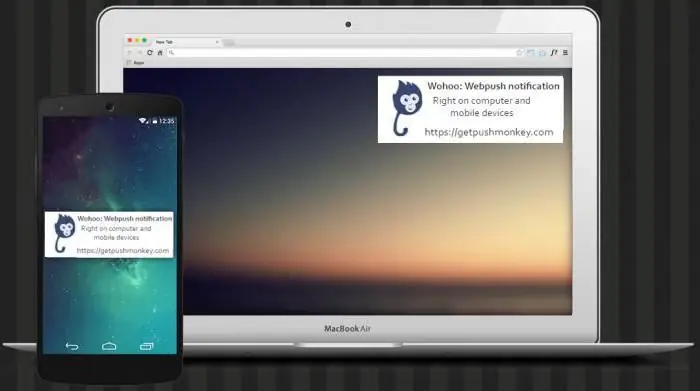
यहां अन्य विंडो के ऊपर डेस्कटॉप पर कुछ टेक्स्ट के साथ एक छोटी सी विंडो दिखाई देती है - जब आप उस पर क्लिक करते हैं, तो उपयोगकर्ता इस "गन" की साइट पर जाता है। एक मानक कंप्यूटर पुश सूचना में एक हेडर होता है,पाठ, छोटी तस्वीर और लिंक। इस तरह के अलर्ट की सदस्यता लेना सरल है - जब आप अपने ब्राउज़र में एक साइट खोलते हैं जो ऐसी सूचनाएं प्रदान करती है, तो एक पॉप-अप संदेश "बंदूकें" भेजने की अनुमति मांगता हुआ दिखाई देता है। आप "समाचार की सदस्यता लें" अनुभाग में सदस्यता ले सकते हैं।
iPhone पर पुश बैनर अक्षम करना
एक ही बार में सभी कष्टप्रद "बंदूकों" से छुटकारा पाने के लिए, आपको "सेटिंग" में "परेशान न करें" मोड को सक्रिय करने के लिए स्लाइडर का उपयोग करना होगा। हालांकि, इस मामले में, आपको इनकमिंग कॉल और एसएमएस नोटिफिकेशन दोनों नहीं सुनाई देंगे। यदि आप किसी विशिष्ट एप्लिकेशन से पुश नोटिफिकेशन को अक्षम करना चाहते हैं, तो निम्न योजना काम आएगी: "सेटिंग्स" - "सूचनाएं" - वांछित कार्यक्रम का चयन करें। "सूचनाओं की सहनशीलता" पर स्लाइडर को निष्क्रिय कर दें।
एंड्रॉइड के लिए पुश नोटिफिकेशन अक्षम करना
एंड्रॉइड पर "बंदूकों" को अक्षम करना भी मुश्किल नहीं है: "सेटिंग" पर जाएं, फिर "एप्लिकेशन मैनेजर" पर जाएं, उस प्रोग्राम को ढूंढें जिससे आपको नोटिफिकेशन की आवश्यकता नहीं है। "सूचनाएं दिखाएं" को अनचेक करें। पॉप-अप विंडो में अपने निर्णय की पुष्टि करें।
ब्राउज़र में "बंदूकें" अक्षम करना
अब आइए स्पर्श करें कि डेस्कटॉप पीसी पर पुश नोटिफिकेशन को कैसे निष्क्रिय किया जाए। आइए एक नज़र डालते हैं शीर्ष तीन लोकप्रिय ब्राउज़रों पर।
गूगल क्रोम में इस तरह किया जा सकता है:
- "सेटिंग" अनुभाग पर जाएं, फिर "उन्नत दिखाएं"।
- यहां "व्यक्तिगत डेटा" पर क्लिक करें"सामग्री सेटिंग"।
- "अलर्ट" अनुभाग पर स्क्रॉल करें। यहां "साइटों पर अलर्ट न दिखाएं" बॉक्स को चेक करना आवश्यक है, और फिर "समाप्त करें" पर क्लिक करें। यहां आप अपनी पसंदीदा साइटों से "बंदूकों" के लिए अपवाद भी सेट कर सकते हैं।
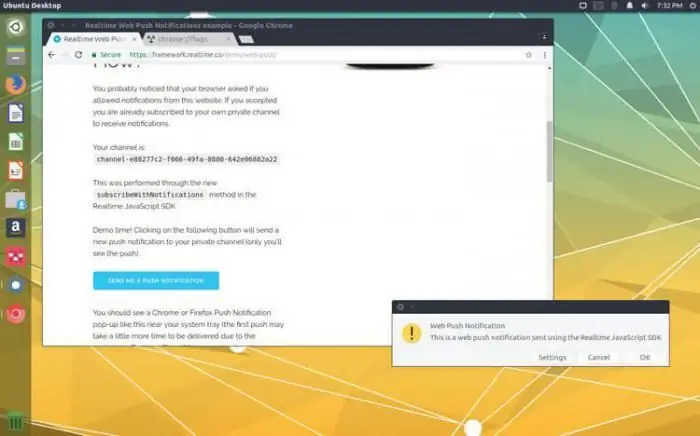
एक अन्य विकल्प यह है कि आपके पास आए नोटिफिकेशन पर राइट-क्लिक करें और "टर्न ऑफ नोटिफिकेशन फ्रॉम …" चुनें
"Yandex. Browser" में "Vkontakte" और "Yandex. Mail" से पुश नोटिफिकेशन "सेटिंग्स" के मुख्य पृष्ठ पर "सूचनाएं" - "सेटिंग" अनुभाग में हटाया जा सकता है। यहां आपको बस "सूचनाएं सक्षम" बॉक्स को अनचेक करने की आवश्यकता है। अन्य साइटों के लिए, "सेटिंग" में आपको "उन्नत सेटिंग्स", फिर "व्यक्तिगत डेटा" और "सामग्री सेटिंग" मिलनी चाहिए। "सूचनाएं" में आप या तो सभी "बंदूकों" को अक्षम कर सकते हैं या कुछ साइटों के लिए अपवाद बना सकते हैं। "सफारी" में आपको "सेटिंग्स" - "सूचनाएं" पर जाना चाहिए। फिर रुचि की साइट ढूंढें और "मना करें" बॉक्स को चेक करें।
पुश सूचनाएं दोनों एक उपयोगी तंत्र हैं जो आपको व्यापार और समाचारों के साथ हमेशा अद्यतित रहने की अनुमति देती हैं, और महत्वहीन घटनाओं के कष्टप्रद अनुस्मारक की एक प्रणाली। इस लेख में वर्णित सरल निर्देशों की सहायता से, आप अपने डिवाइस पर "बंदूकों" से हमेशा के लिए छुटकारा पा सकते हैं।






